Un file TRP è un formato di file video comunemente utilizzato per registrare programmi TV e trasmissioni. Sebbene i file TRP siano adatti per la registrazione televisiva, non possono essere riprodotti su altri dispositivi. È qui che entra in gioco la necessità di convertirli.
La conversione di TRP in MP4 garantisce che i tuoi video possano essere facilmente riprodotti e condivisi su vari dispositivi senza problemi di compatibilità. Sei pronto per tuffarti nel processo? Scopri in questo articolo come farlo convertire file TRP in MP4 per rendere i tuoi video pronti per essere riprodotti su quasi tutti gli schermi.
Parte 1. Converti file TRP in MP4 offline
Hai file video dalla tua fotocamera in questo formato chiamato TRP. Questi file sono un po' esigenti: funzionano senza problemi solo su alcuni dispositivi. Ad esempio, il tuo smartphone o computer potrebbe avere difficoltà a riprodurli. Ecco dove il Convertitore AVAide MP4 viene in tuo soccorso.
Supporta numerosi file di input e output e converte in formato MP4 mantenendo un'alta qualità. Inoltre, fa sì che i tuoi video funzionino senza problemi su tutti i tuoi dispositivi. La parte migliore è che può fare la magia senza bisogno di Internet. Oltre a convertire video, AVAide MP4 Converter offre funzionalità di editing per perfezionare e migliorare il tuo video. In effetti, può aiutarti a convertire i file TRP nel formato MP4 senza riscontrare problemi.
- Gli utenti possono utilizzarlo senza essere connessi a Internet.
- Può convertire video completi ad alta definizione e 4K a una velocità 30 volte superiore.
- Dispone di pulsanti e opzioni di facile comprensione, quindi non è necessario essere un utente professionale per utilizzarlo.
- Può convertire più video contemporaneamente.
- Gli utenti possono selezionare la risoluzione video, il frame rate, il bitrate desiderati, ecc.
Passo 1La prima cosa che devi fare è scaricare e installare il programma sul tuo desktop. Una volta installato, avvia il programma per iniziare.
Passo 2Passa a Convertitore scheda. Vedrai un (+) pulsante per aggiungere il tuo file TRP; per favore cliccalo.
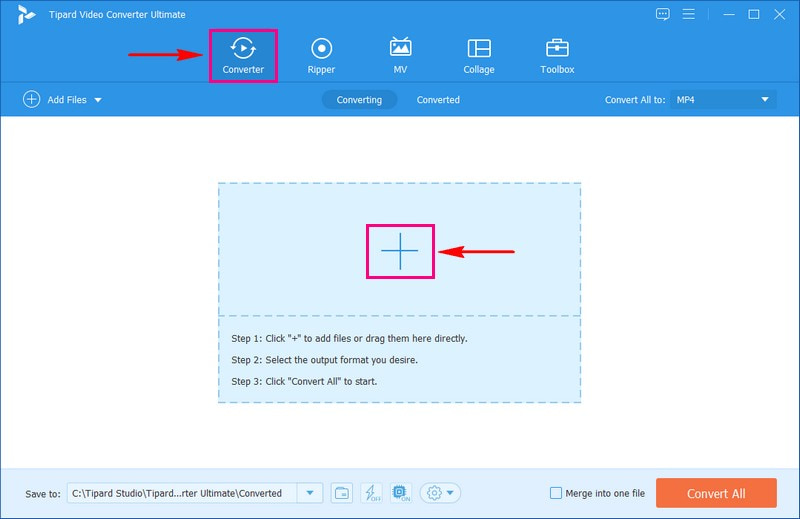
Passaggio 3Dopo aver caricato il file video, fai clic su Profilo menu a discesa. Dirigiti al video opzione, cerca MP4 formato e fare clic su di esso.
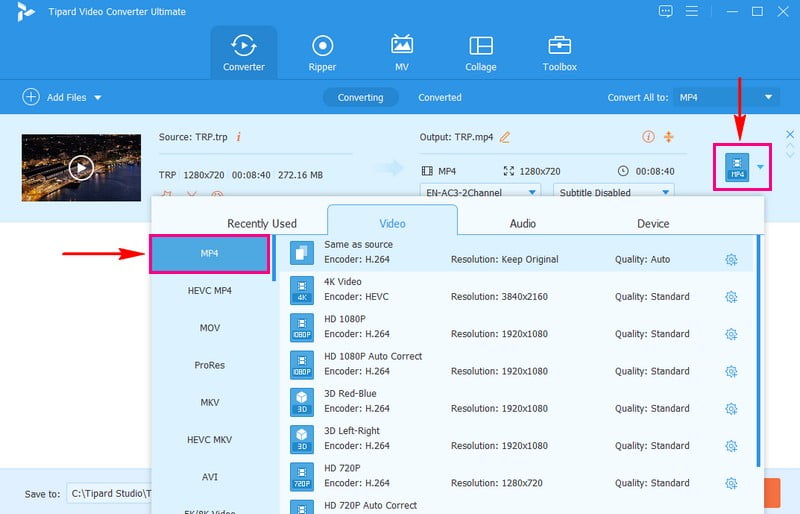
Passaggio 4Nella stessa finestra, fare clic su Ruota dentata per modificare le impostazioni video e audio. Puoi modificare il codificatore, la risoluzione, la frequenza fotogrammi e il bitrate del video. Inoltre, puoi modificare il codificatore, il canale, la frequenza di campionamento e il bitrate dell'audio. Una volta selezionate le impostazioni desiderate, fare clic su Creare nuovo pulsante per applicare le modifiche.
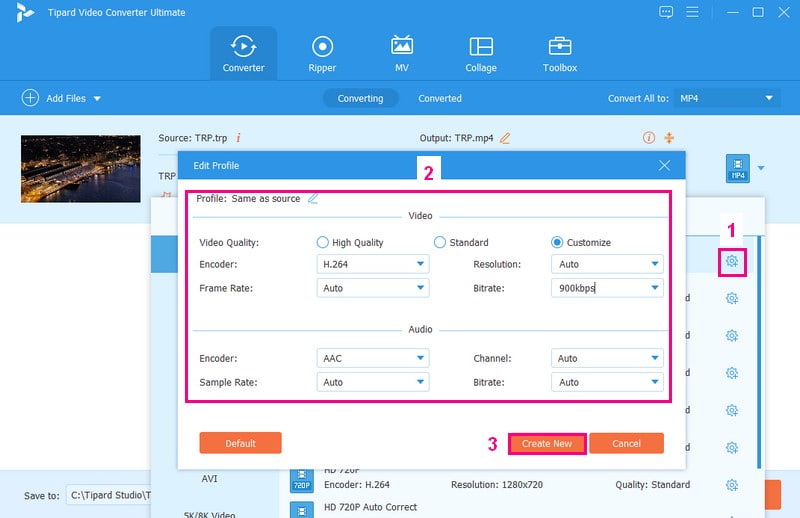
Passaggio 5Modificare il tuo video può renderlo più accattivante. Se vuoi raggiungere questo obiettivo, fai clic su Bacchetta pulsante per apportare modifiche in base alle tue esigenze. Puoi rimuovere parti video e fotogrammi indesiderati, modificare gli effetti di base, scegliere un filtro specifico, incorporare una filigrana, modificare il volume, ecc.
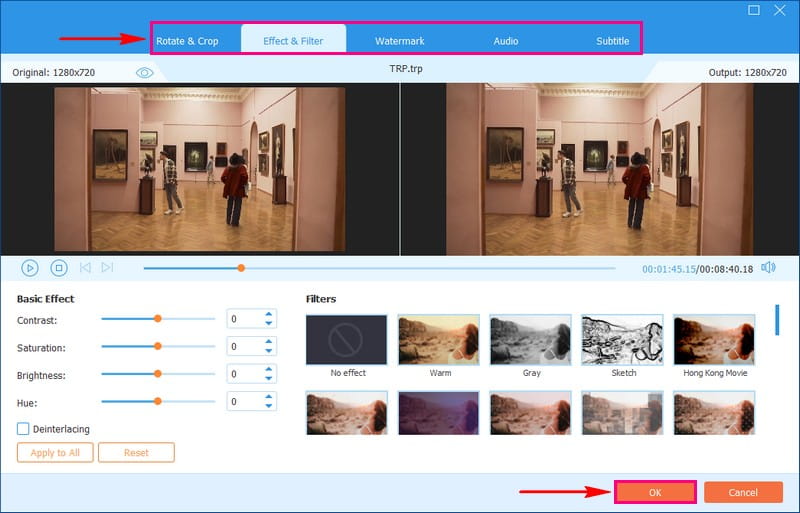
Passaggio 6Infine, premi il Converti tutto per trasformare il tuo file TRP nel formato MP4 che desideri. Per vedere l'output convertito, vai alla cartella sul desktop.
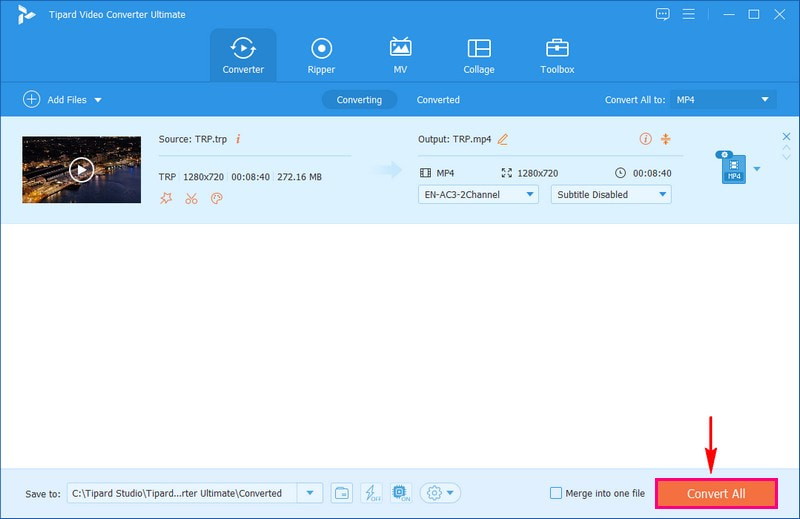
Hai imparato come convertire TRP in MP4 utilizzando il potente AVAide MP4 Converter. Facile, vero? Offre un processo di conversione semplice che qualsiasi utente principiante o professionista può seguire.
Parte 2. Converti file TRP in MP4 online
Convertitore video gratuito AVAide online è un comodo convertitore online da TRP a MP4 a cui puoi accedere. Questa piattaforma è disponibile online, quindi non è necessario scaricare o installare nulla sul tuo computer. Gli utenti con poca conoscenza del computer possono gestirlo bene perché dispone di pulsanti e opzioni facili da navigare. Funziona relativamente velocemente; non devi aspettare troppo a lungo affinché i tuoi video siano pronti in formato MP4. Puoi convertire più di un video alla volta, il che è efficiente e fa risparmiare tempo. Inoltre, si impegna a proteggere la tua privacy, il che significa che le tue informazioni sono al sicuro 100%.
1. È supportato qualsiasi formato video e audio popolare.
2. Non è richiesta alcuna registrazione e non vi è alcuna interruzione della pubblicità.
3. È compatibile con i browser più comuni.
4. Gli utenti possono convertire più file contemporaneamente.
5. Ottieni file video convertiti senza filigrane incorporate.
Passo 1Innanzitutto, vai sul sito ufficiale di AVAide Free Video Converter Online per usarlo.
Passo 2Vedrai il Aggiungi i tuoi file pulsante sull'interfaccia principale; fare clic e caricare il file video.
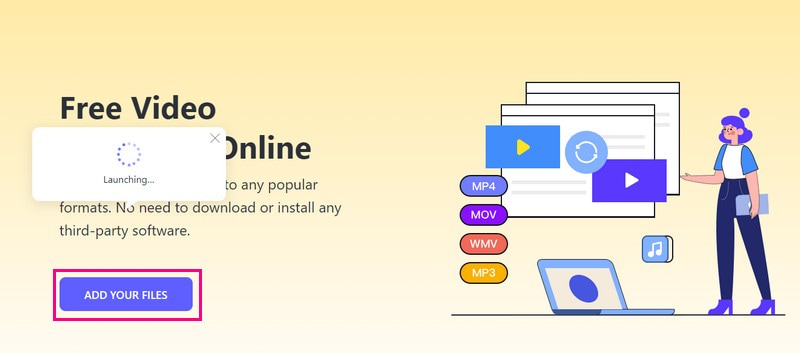
Passaggio 3Sullo schermo apparirà una nuova visualizzazione. Nella parte inferiore della finestra, metti un segno accanto a MP4 formato.
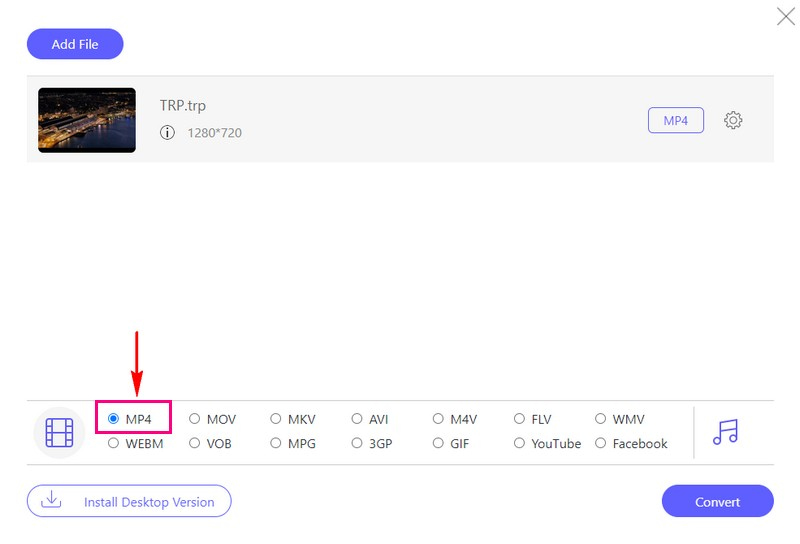
Passaggio 4Puoi modificare le impostazioni di output prima di convertire il file video. Per fare ciò, premere il Ruota dentata pulsante e modificare le impostazioni video e audio in base alle proprie esigenze. Quindi, premere il ok pulsante per confermare e memorizzare le modifiche alle impostazioni di uscita.
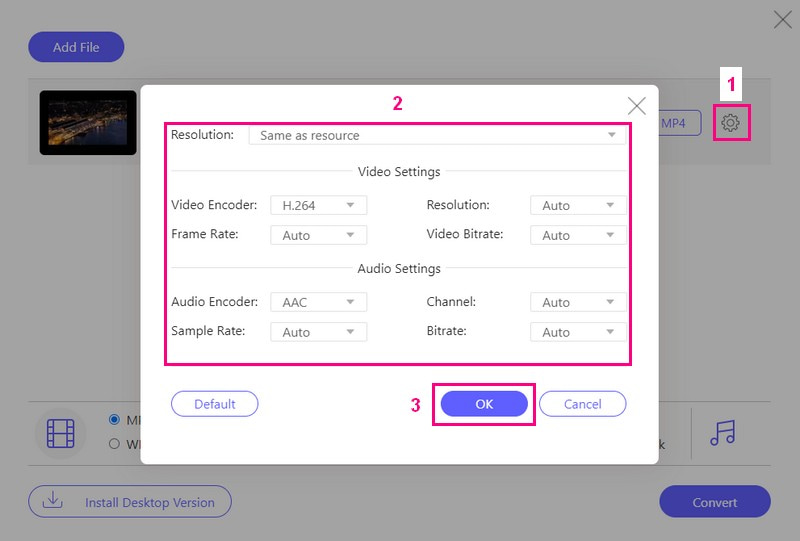
Passaggio 5premi il Convertire pulsante per avviare il processo di conversione e ottenere il risultato desiderato. Seleziona una cartella di destinazione in cui desideri posizionare l'output convertito.
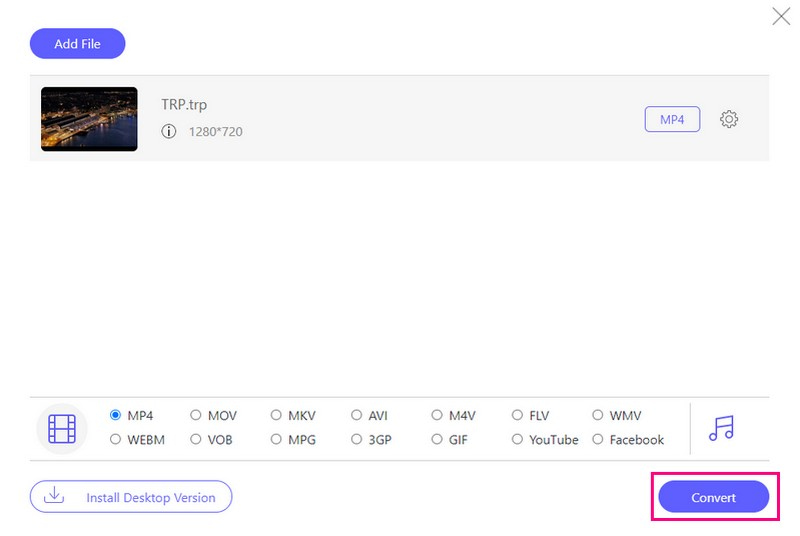
AVAide Free Video Converter Online è una piattaforma utile che può trasformare i tuoi video TRP in MP4. Può convertire TRP in MP4 gratuitamente e non richiede alcun download, rendendo la tua esperienza di conversione video senza problemi.
Parte 3. TRP contro MP4
TRP e MP4 sono due diversi tipi di formati di file video. Presentano alcune differenze importanti che possono influenzare il modo in cui utilizzi e condividi i video:
TRP (Transport Stream Video):
◆ Questi file sono meno comuni per i video personali o la condivisione online.
◆ È un formato video spesso utilizzato per registrare programmi TV e può contenere dati video e audio.
◆ Questi file potrebbero non funzionare su tutti i dispositivi o lettori video. Alcuni programmi e gadget potrebbero avere problemi a riprodurli.
MP4 (video MPEG-4)
◆ È ampiamente supportato su computer, smartphone, tablet e sulla maggior parte dei lettori multimediali.
◆ Questi video mantengono una buona qualità video e audio mantenendo le dimensioni del file ragionevoli.
◆ È versatile, il che significa che può essere utilizzato per diversi tipi di video.
Parte 4. Domande frequenti sulla conversione da TRP a MP4
Come convertire TRP in MP4 con Prism Video Converter?
Scarica il software Prism Video Converter. Importa i file TRP nel programma facendo clic sul pulsante Aggiungi file. Imposta la cartella di destinazione dell'output in cui desideri che venga posizionato l'output convertito. Quindi, fai clic su Formato di output per visualizzare l'elenco dei formati di file video disponibili; per favore scegli il formato MP4. Infine, premi Converti per iniziare il processo di conversione.
Posso convertire più file TRP in MP4 contemporaneamente?
Decisamente! AVAide MP4 Converter e AVAide Free Video Converter Online ti consentono di convertire più file contemporaneamente.
Ci sono differenze di qualità tra TRP e MP4 dopo la conversione?
La qualità del video convertito è determinata principalmente dalle scelte che fai durante la conversione. Di solito, puoi mantenere una buona qualità quando passi a MP4.
Un formato è più efficiente per la dimensione del file rispetto all'altro?
MP4 offre spesso una compressione più efficiente, risultando in file di dimensioni inferiori rispetto a TRP per una qualità simile.
Cos'è meglio, TRP o MP4?
MP4 è solitamente migliore perché funziona su molti dispositivi e mantiene la qualità video. TRP è principalmente per le registrazioni TV e potrebbe non funzionare ovunque.
Hai scoperto come convertire file TRP in MP4, che è una scelta saggia per una migliore compatibilità e una condivisione più semplice.
Se preferisci una soluzione offline con più funzionalità e controllo, considera l'utilizzo di AVAide MP4 Converter. Se stai cercando una soluzione online rapida, AVAide Free Video Converter Online è un pratico sito Web che può trasformare in modo efficiente i tuoi video TRP in MP4.
Un convertitore MP4 multifunzionale per convertire qualsiasi formato video in MP4 con un'elevata qualità di output.



 Download sicuro
Download sicuro


